Настройка DNS
DNS (служба доменных имен) представляет собой службу, выполняющую разрешение имени, которое связывает имя узла (или домена) с IP-адресом. При необходимости настройте параметры DNS, mDNS или DHCP. Обратите внимание, что процедуры настройки DNS для IPv4 и IPv6 могут отличаться.

1
Запустите Удаленный ИП и войдите в систему в режиме администратора системы. Запуск Удаленного ИП
2
Щелкните [Настройки/Регистрация].
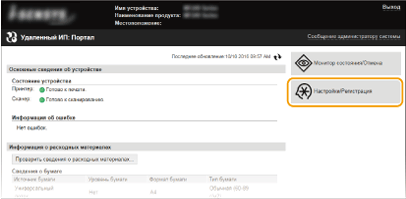
3
Щелкните [Настройки сети]  [Настройки TCP/IP].
[Настройки TCP/IP].
 [Настройки TCP/IP].
[Настройки TCP/IP].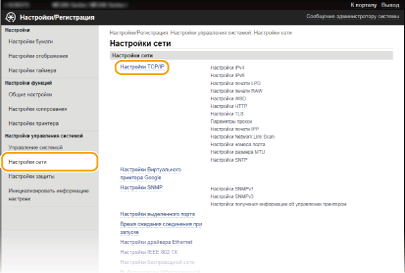
4
Настройте параметры DNS.
 Настройка IPv4 DNS
Настройка IPv4 DNS
|
1
|
Щелкните [Изменить] в [Настройки IPv4].
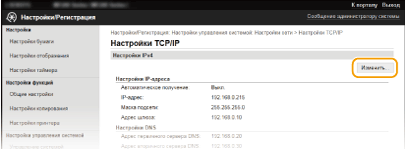 |
|
2
|
Настройте параметры DNS IPv4.
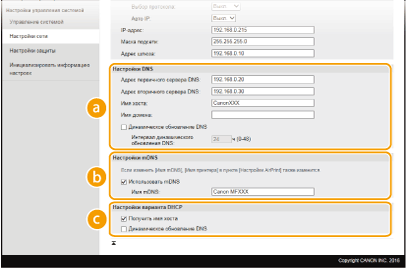  [Настройки DNS] [Настройки DNS][Адрес первичного сервера DNS]
Введите IP-адрес DNS-сервера. [Адрес вторичного сервера DNS]
Введите IP-адрес дополнительного DNS-сервера (если он есть). [Имя хоста]
Введите имя узла аппарата (не более 47 буквенно-цифровых символов), которое будет зарегистрировано для DNS-сервера. [Имя домена]
Введите имя домена (не более 47 буквенно-числовых символов), к которому принадлежит устройство, например example.com. [Динамическое обновление DNS]
Установите флажок для динамического обновления записей DNS при каждом изменении IP-адреса аппарата. При указании интервала между обновлениями введите время в часах в текстовом поле [Интервал динамического обновления DNS].  [Настройки mDNS] [Настройки mDNS][Использовать mDNS]
Принятый в Bonjour протокол mDNS (многоадресный DNS) представляет собой протокол, связывающий имя узла с IP-адресом без использования DNS. Установите этот флажок для активации mDNS и введите имя mDNS в текстовом поле [Имя mDNS].  [Настройки варианта DHCP] [Настройки варианта DHCP][Получить имя хоста]
Установите этот флажок, чтобы включить Параметр 12 для получения имени узла от сервера DHCP. [Динамическое обновление DNS]
Установите этот флажок, чтобы включить Параметр 81 для динамического обновления записей DNS посредством сервера DHCP. |
|
3
|
Щелкните [OK].
 |
 Настройка IPv6 DNS
Настройка IPv6 DNS
|
1
|
Щелкните [Изменить] в [Настройки IPv6].
 |
|
2
|
Настройте параметры DNS IPv6.
Необходимо установить флажок [Использовать IPv6], чтобы выполнить настройку параметров. Настройка адресов IPv6
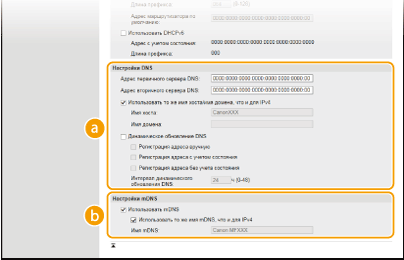  [Настройки DNS] [Настройки DNS][Адрес первичного сервера DNS]
Введите IP-адрес DNS-сервера. Ввод адресов, начинающихся на ff (или групповых адресов) не допускается. [Адрес вторичного сервера DNS]
Введите IP-адрес дополнительного DNS-сервера (если он есть). Ввод адресов, начинающихся на ff (или групповых адресов) не допускается. [Использовать то же имя хоста/имя домена, что и для IPv4]
Установите этот флажок для использования того же имени узла и доменных имен, что и в IPv4. [Имя хоста]
Введите имя узла аппарата (не более 47 буквенно-цифровых символов), которое будет зарегистрировано для DNS-сервера. [Имя домена]
Введите имя домена (не более 47 буквенно-числовых символов), к которому принадлежит устройство (например, example.com). [Динамическое обновление DNS]
Установите флажок для динамического обновления записей DNS при каждом изменении IP-адреса аппарата. Чтобы задать типы адресов, которые необходимо зарегистрировать для DNS-сервера, установите этот флажок для [Регистрация адреса вручную], [Регистрация адреса с учетом состояния] или [Регистрация адреса без учета состояния]. При указании интервала между обновлениями введите время в часах в текстовом поле [Интервал динамического обновления DNS].  [Настройки mDNS] [Настройки mDNS][Использовать mDNS]
Принятый в Bonjour протокол mDNS (многоадресный DNS) представляет собой протокол, связывающий имя узла с IP-адресом без использования DNS. Установите этот флажок для активации mDNS. [Использовать то же имя mDNS, что и для IPv4]
Установите этот флажок для использования того же имени mDNS, что и в IPv4. Чтобы установить другое имя, уберите флажок и введите имя mDNS в текстовом поле [Имя mDNS]. |
|
3
|
Щелкните [OK].
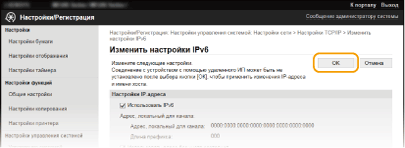 |
 |
Использование панели управленияНастройки IPv6 также доступны на экране <Меню>. Настройки IPv4 Настройки IPv6
|